iFunBox(iPhone文件管理器)是支持iPhone, iPod Touch和iPad的文件浏览器,无须越狱就能直接使用,支持媒体管理,例如MP3、电影等文件的整理操作,同时也支持目录管理。
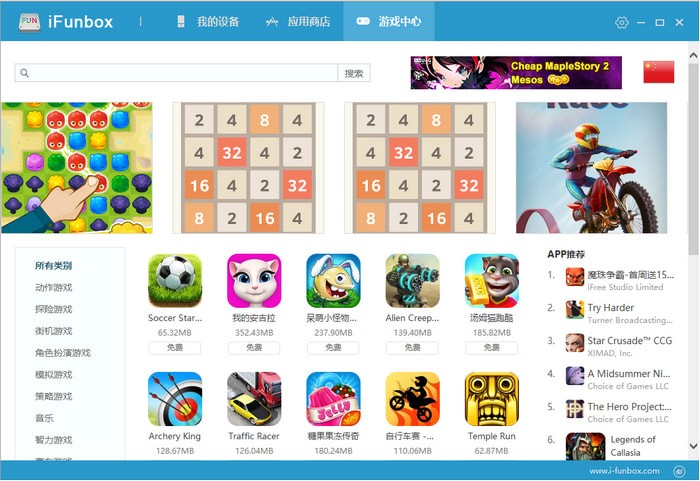
软件介绍
iFunBox是一款支持iPhone, iPod Touch 和 ipad文件浏览器,无须越狱和任何破解,可以直接使用,不安装任何守护进程,就能进行媒体管理(MP3、电影)。值得肯定的是,它采用Windows的资源管理器方式来进行管理,对于用惯Windows系统的人来说,估计对它的界面不会感到陌生。iFunBox是一款小巧的iPhone文件管理软件。界面类似于windows资源管理器,以简练时尚的窗口方式浏览和管理iPhone、iPad、iPod touch上的文件和目录。既可以在手机与电脑之间同步传递数据,使你轻松上传电影、音乐、电子书、桌面、照片以及应用程序。还能够把你的iPhone变成一个U盘,大量信息随身携带,需要iTunes支持。iFunBox是一款在电脑上管理iPhone文件的软件。借助这款软件我们可以实现非常多的功能,本教程介绍了几项基本功能:U盘,照片,铃声,壁纸和installous安装软件。
软件介绍
从ipa包安装iOS应用程序
iFunbox可以安装用Apple企业开发者账号签名的in-house分发的ipa安装包, 也可用来安装尚在开发的归档ipa安装包。如果是越狱设备,甚至还可以安装你自己破解的ipa包。
导入导出多媒体文件
使用iFunbox的快速工具箱可以轻松管理设备中的视频,音乐,照片和手机铃声。 多个文件可以以批量的方式从文件选择框中选取,或者直接拖曳进来。 所有在照相机里面的视频和照片都是一键轻松导出,电影,音乐以及手机铃声也可以一样轻松完成。
把iPhone当成一个U盘来用
在iFunbox的文件管理视图,左手边有一个叫"U盘"的文件夹可以支持存放任何类型和大小的文件, 如同一个隐身在iPhone里面的移动硬盘。她操作起来无异于普通的U盘但是传起文件来可快多了。 另外,iFunbox还完美地支持了中日韩文件名以及大于2GB的文件。
探索应用程序沙盒中的数据
iOS应用程序将程序产生的数据存储在其沙盒中,例如用户账号,聊天记录,游戏存档,应用内购买记录等。 iFunbox提供了简洁方便的界面让你任意操控这些数据。这样你可以清除程序的使用记录,备份聊天记录,游戏作弊。
彻底掌控iOS根文件系统
iFunbox帮你轻松深究一个越狱iOS设备的根文件系统,提供了快速浏览,即时文件预览以及快速文件搜索。 这样你可以自定义SpringBoard个性主题, 修改运营商图标, 清除系统垃圾文件, 配置系统服务以及诊断何种程序故障等, 基本上你可以再你自己的越狱设备上为所欲为。有了iFunbox做黑客就是这么简单。 iFunbox可以自动转换bplist和mac格式的png文件,这样文件预览就简单多了。
软件功能
1.管理多媒体文件
使用iFunbox的快速功能入口可以轻松管理设备中的应用,照片,音乐,手机铃声,视频和语音备忘录,从此对你的多媒体文件一览无余。
2.iOS根文件系统
iFunbox帮您轻松深究一个越狱iOS设备的根文件系统,提供了快速浏览,即时文件预览及快速文件搜索,可以自定义SpringBoard个性主题。
3.移动硬盘
在iFunbox的 "我的设备" 或 "工具箱" 中,有一个叫 "移动硬盘" 的文件夹,可以支持存放任何类型和大小的文件。
4.USB 隧道
像iPhone的USB隧道套件,USB隧道地图打开TCP端口上的设备到PC,使PC连接到他们的通信程序。
5.从ipa包安装iOS应用程序
iFunbox可以安装用Apple企业开发者账号签名的in-house分发的ipa安装包,也可用来安装尚在开发的归档ipa安装包。如果是越狱设备,甚至还可以安装你自己破解的ipa包。
6.探索应用程序沙盒中的数据
iOS应用程序将程序产生的数据存储在其沙盒中,例如用户账号,聊天记录,游戏存档,应用内购买记录等。iFunbox提供了简洁方便的界面让你任意操控这些数据。这样你可以清除程序的使用记录,备份聊天记录,游戏破解 ……
7.iFunbox-Store
iFunbox-Store分 "应用商店" 和 "游戏中心" 两大模块,iFunbox-Store将根据您喜爱玩的游戏或感兴趣的应用,为你推荐更多新,奇,特的应用,有一些优秀的应用或许是因为小成本苦于没有广告推广费,难以展示在大众面前,iFunbox发现这些应用,并让它们展示在大众眼前。只要好玩的,我们会为您逐一挖掘出来~
安装方法
从本网站下载压缩包,使用鼠标左键双击打开此文件,之后会出现安装向导的语言选择界面,其中有十余种语言供用户选择,此处我们以“中文(简体)”为例,选中后,点击OK确认选择。
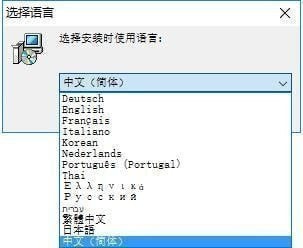
进入安装程序,首先阅读相关用户许可协议,如无异议的话,在左下方单击选中“我接受协议”,然后点击“下一步”。
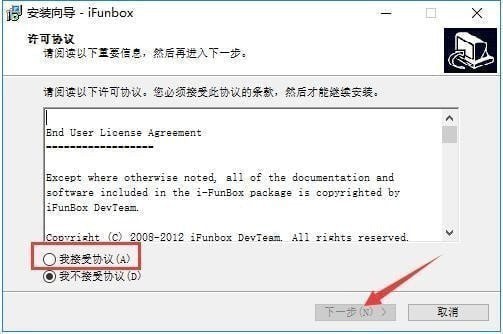
之后点击“浏览”选择iFunBox的安装目录,此处不建议安装在C盘,如果C盘文件过多的话,会影响计算机的运行速度,选定后点击“下一步”。
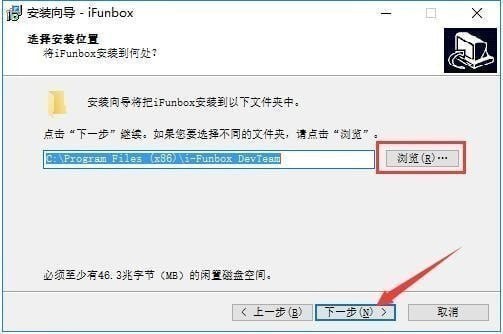
再次点击“浏览”来选择iFunBox的开始菜单文件夹,一般情况下保持默认选择即可,然后点击“下一步”。
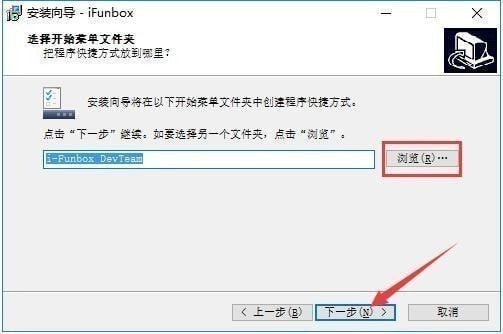
在这一步可以看到Opera浏览器的相关介绍,如果感兴趣的话,可以单击勾选左下方的“安装Opera浏览器”,然后点击“下一步”。
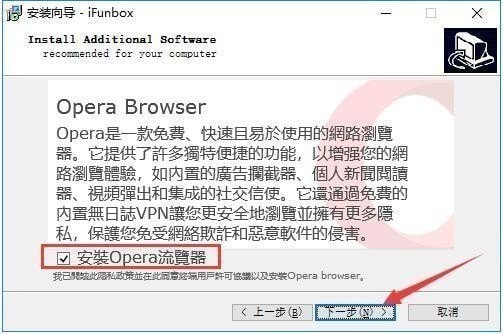
确认安装信息无误后,点击下方的“安装”按钮开始安装。
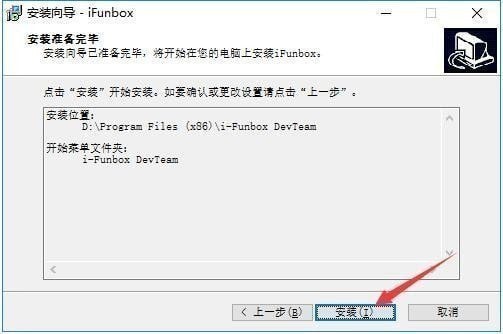
等待iFunBox安装,这个过程大约需要3分钟。
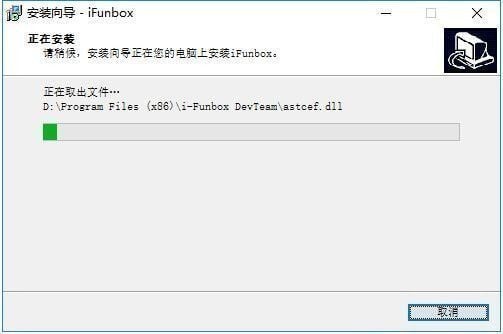
安装结束后,会自动跳转至安装完成界面,如果需要立即使用iFunBox的话,则单击勾选上“Run iFunBox v4.0.4106.1353”选项,然后点击下方的“结束”按钮即可。
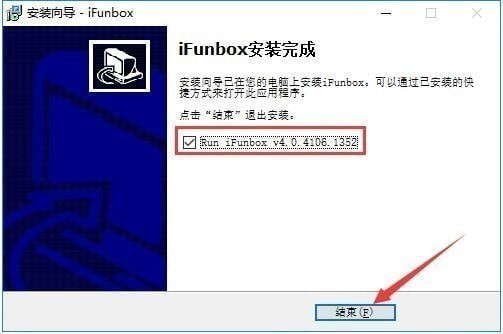
使用教程
1.用iFunbox查看iPhone系统状态
iFunbox能提供包括查看iOS版本、最后刷机日期,序列号,硬件号、iBoot版本、基带版本等一系列iOS系统信息。查看方法如下:在iFunbox主界面对设备右击,点击属性即可看到各种状态。
2.用iFunbox把iPhone当做U盘

在主界面的下拉菜单点击U盘选项,然后,您试试从Windows中直接拖动文件到这里,文件是不是就被复制来了。用iPhone当做U盘的好处就是速度快,我测试的copy文件的速度可以达到15M/s,而普通U盘顶多3M/s就了不起了,在copy大文件方面优势明显啊。
3.用iFunbox直接安装iPa文件

这个功能是强力推荐的,iFunbox安装ipa的功能使用了他们开发的AppFastIn(TM)技术,使用这个技术后,用ifunBox安装ipa的速度比用iTunes同步快2到3倍左右,对于大于50M的ipa文件,优势更为明显。
安装过程也很简单,找到iFunbox主菜单上方的菜单栏,选择安装APP这一个选项,选择下载好的ipa文件就能快速安装完成了。
如果是安装用您的Apple ID下载的软件,是可以直接安装好的,如果是从网上随意下载的软件,这时您需要安装一个名为AppSync的补丁(需越狱设备),不然的话安装好的程序一打开就会闪退的,或者根本就安装不下去。
4.把app打包成ipa
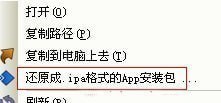
这个功能虽不常用,但是用到的时候绝对也是跪求的。因为如果您iPhone、iPad中的APP如果别人想要,把它弄出来还是很不错的。
安装方法如下:找到左边主菜单中的用户应用程序,选择您想打包的应用程序,右键单击,选择”还原成。ipa格式的App安装包”,选择要导出的地方就可以了。
5.iFunbox文件管理选项(important)
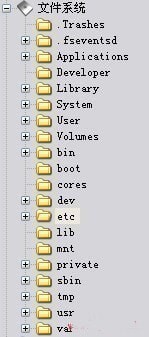
打开菜单栏中的文件系统,就可以看到整个iOS的文件系统了,是一个UNIX的文件系统,如果您对UNIX熟悉的话,能找到很多配置文件。
文件管理的作用有很多,对于新手来说最常用的就是例如帖子中会有什么替换修改文件啊之类的就可以用iFunbox来修改了。
如上题所示就是文件系统的管理格式了。移动、复制、删除文件直接拖动就可以了,支持整个文件夹拖动。
6.文件搜索功能
这个功能是和文件管理配合使用的,如您要找一个文件,不知道在那时就搜索一下就可以了,比较实用的功能。我一般使用的时候,找不到的文件夹和文件,使用搜索功能之后就很快就定位到了。
7.iFunbox对壁纸、铃声、iBook的管理
先说壁纸吧,这个是一件很个性化的事情,您可以把您喜欢的壁纸直接copy进去,省的再来回来折腾了,很方便。至于壁纸哪里找,这个百度搜一下吧,记得分辨率要适中。
铃声:也是,从网上下载后直接copy进去即可,不过需要注意的是,iPhone的铃声是以。m4r结尾的文件,这个文件就是。aac文件改了扩展名,所以上百度搜的时候直接搜。aac格式的歌曲就行,回来手工改动扩展名即可。
iBook:iBoos是iOS内一款阅读与软件,同样,下载好了之后从windows中拖动出来即可。
8.iFunbox管理音乐和视频
这是我认为iFunbox最实用的功能之一。iOS对于视频和音乐的管理方法不是只是把文件copy过去就能播放了,它是通过iTunes建立一张播放数据表,通过读取表来播放音乐。所以,一直以来都必须通过iTunes才能创建表才能播放音乐视频,现在好了,有了iFunbox,想要增加歌曲就像copy文件那么简单,直接把歌曲拉动到里面就可以了,iFunbox会自动为音乐和视频创建播放表的。
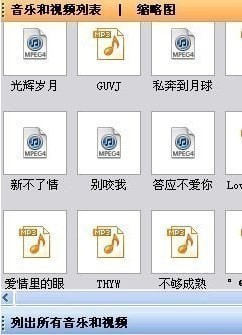
如果你遇到了无法在播放列表找到的歌曲,轻点开始恢复,iFunbox就能把它自动写入播放列表中。
常见问题
问:ifunbox 连接不上手机怎么解决?
答:右键iFunBox,以管理员身份运行
问:如何用ifunbox传游戏?
答:ifunbox传游戏,得和installous一起使用,相当方便,反正比itunes同步要快得多。设备连接电脑以后打开ifunbox,然后找到路径:Var/Mobile/Downloads/,把你下好的游戏复制进去,然后手机上打开installous,就会看到刚才的游戏,直接安装就可以了
问:ifunbox怎么传照片?
答:打开ifunbox以后,左侧栏有一个“内置相机”,点它,你会发现自己拍过的照片就出来了,试着把照片直接右边,但是这儿一定要注意不要往里放高于设备像素的照片,否则无法预览。
更新记录
1.轻松导入导出音乐、视频、照片和铃音
2.优化相机胶卷的缩略图预览
3.优化设备连接的速度
4.增加了设备连接失败的提醒
5.修复错误引起的闪退
6.支持文件/应用管理设备通过WiFi连接。
7.用ifunbox连接器,任务栏上的快速启动,快速粘贴®。
8.安全增强和修正了连接失败的。
9.支持iPhone和iPad迷你传输引擎优化。






















